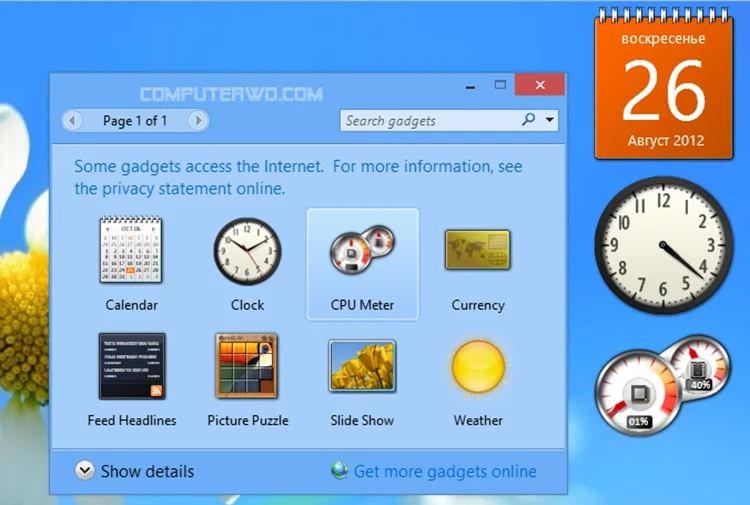يعتبر نظام التشغيل ويندوز هو أشهر نظام لأجهزة الكمبيوتر على الإطلاق وكذلك يعتبر هو الأفضل، ودائمًا ما تقوم مايكروسوفت بإطلاق التحديثات الجديدة للويندوز ما بين الحين والآخر ومع كل تحديث تختفي بعض المميزات وتظهر مميزات أخرى جديدة، البعض من هذه المميزات التي تختفي قد يكون مفيد بالفعل ولكن يتم إزالتها من ويندوز لسبب أو لآخر لذلك إذا كنت تفتقد بعضًا من مميزات ويندوز القديمة فإليك فيما يلي أهم هذه المميزات وكيف يمكنك تفعيلها بسهولة على ويندوز 10.
1. أدوات سطح المكتب
كانت أدوات سطح المكتب القديمة واحدة من أشهر المميزات التي ظهرت في ويندوز 7 حيث كان بالإمكان إضافة عدد من الأدوات المفيدة إلى سطح المكتب للوصول إليها مباشرةً بشكل سريع وكانت هذه الأدوات تشمل الساعة والحاسبة والتقويم وبعض التطبيقات الخفيفة وكذلك بعض ألعاب الألغاز وما إلى ذلك، وقد قامت مايكروسوفت بإزالة هذه الأدوات فيما بعد على ويندوز 8 و 10 بسبب مخاطر أمنية حيث كانت الهجمات الإلكترونية تستهدف هذه الأدوات للوصول إلى المعلومات على أجهزة المستخدمين.
الآن يمكنك استعادة أدوات سطح المكتب مرة أخرى وبالرغم من أن ذلك قد يمثل خطورة على الكمبيوتر كما ذكرنا إلا أن استخدام البرامج المخصصة لهذه الميزة لا يعتبر كذلك. وتوجد هناك الكثير من التطبيقات الآمنة التي تتيح لك إضافة الأدوات على سطح المكتب وهي متوفرة في متجر مايكروسوفت ومن بينها برنامج Widget Launcher وبرنامج 8GadgetPack.
في هذا الشرح سوف نستخدم برنامج Widget Launcher ويمكنك تحميله من خلال متجر مايكروسوفت من الرابط المذكور في الفقرة السابقة وبعد ذلك قم بتشغيله وفي الواجهة الرئيسية سوف تجد العديد من الأدوات التي يمكنك إضافتها مثل الحاسبة والتقويم وأداة لمتابعة استهلاك المعالج والرام وغير ذلك الكثير، كما يمكنك التحكم في تصميم الأداة وحجمها والمزيد من الإعدادات الأخرى، ومن أجل إضافة الأداة إلى الشاشة الرئيسية قم بالنقر على launch widget.
2. ميزة المكتبات لتنظيم وإدارة الملفات
تم تقديم ميزة المكتبات في ويندوز 7 وكانت تعرف بـ "File Explorer Libraries" وهي عبارة عن أداة بسيطة مدمجة في مدير الملفات وبالرغم من أنها كانت مفيدة في كثير من الأحيان إلا أنها تسببت في بعض المشاكل للكثير من المستخدمين ولذلك قامت مايكروسوفت بإخفائها في ويندوز 8 و ويندوز 10، ومع ذلك لم يتم إزالة هذه الأداة تمامًا بل تم إخفاؤها فقط وهو ما يعني أنه يمكنك استعادتها مرة أخرى إذا كنت تُفضل ذلك.
من أجل تشغيل هذه الأداة قم بالدخول إلى مستكشف الملفات File Explorer، وبعد ذلك قم بالنقر بزر الماوس الأيمن (كليك يمين) في أي مساحة فارغة في القائمة اليسرى وقم بتفعيل خيار إظهار المكتبات Show libraries وبذلك سوف تظهر الأداة في القائمة الجانبية ويمكنك النقر عليها للوصول إلى الصور والمستندات الإفتراضية ويمكنك أن تساعدك هذه الأداة كثيرًا لتجميع الملفات المتشابهة والوصول إليها بسهولة.
3. استعادة المظهر الكلاسيكي للويندوز
بدلًا من تغيير جزء معين من واجهة الويندوز يمكنك تغيير المظهر العام واسترجاع المظهر القديم والكلاسيكي للويندوز، وفي الواقع هذا لن يوفر لك أية مميزات إضافية ولكن يمكنك تجربته إذا اشتقت للواجهة القديمة من ويندوز كما يمكنك إزالته في أي وقت بسهولة، ومن أجل القيام بذلك فسوف تحتاج إلى القيام بعدة خطوات، أول خطوة هي تحميل المظهر القديم على جهازك وبعد ذلك وضعه في المكان المناسب على الكمبيوتر وأخيرًا تفعيله من خلال إعدادات الويندوز وإليك الشرح فيما يلي.
في البداية سوف تحتاج إلى تحميل المظهر القديم للويندوز وذلك من خلال صفحة kizo2703's DeviantArt بعد التوجه إلى الرابط قم بالنقر على زر التحميل في الأسفل وهنا سوف يطلب منك التسجيل من خلال إدخال بعض البيانات بشكل سريع وبعد الإنتهاء من تحميل الملف على جهازك قم باستخراجه ثم قم بوضع الملف المستخرج في المسار التالي:
C:\Windows\Resources\Ease of Access Themes
بعد ذلك قم بالدخول إلى إعدادات الويندوز من خلال النقر على الاختصار (Windows + I) أو زر الويندوز وحرف "هـ" من لوحة المفاتيح، ثم قم باختيار سهولة الوصول أو Ease of Access ومن القائمة الجانبية قم بالنقر على High contrast ثم قم بتفعيل الزر وفي القائمة المنسدلة Choose a theme سوف تجد خيار Classic قم بالنقر عليه وسوف يتم تطبيق المظهر القديم على ويندوز فورًا.
الآن لم يتبقى سوى تغيير مظهر قائمة ابدأ أيضًا وللقيام بذلك يمكنك الإستعانة بأداة ClassicShell وهي أداة بسيطة جدًا حيث يمكنك استخدامها بسهولة فبعد تحميلها وتثبيتها على جهازك قم بالنقر على قائمة Start وسوف تظهر لك ثلاث خيارات للاختيار من بينها.
4. الألعاب المجانية المدمجة
هل تذكر تلك الألعاب القديمة المدمجة في ويندوز 7، لقد كانت ألعابًا شيقة بالفعل ولكنها للأسف لم تعد متوفرة في ويندوز 10 بشكل مجاني إلا مع الإعلانات المزعجة جدًا، ومع ذلك يمكنك الحصول على كافة ألعاب ويندوز المدمجة مرة أخرى بشكل مجاني وبدون إعلانات وذلك من خلال تحميل أداة Windows 7 Games for Windows 10 وتثبيتها على جهازك وبعد ذلك يمكنك الوصول إلى الألعاب من خلال قائمة ابدأ، وتشمل هذه الألعاب Chess FreeCell و Hearts و Mahjong و Minesweeper و Purble Place و Solitaire وغير ذلك.
توجد هناك طريقة أخرى للعب لعبة البطاقات الشهيرة Solitaire دون الحاجة لتحميل أية ملفات أو أدوات على جهازك وذلك من خلال البحث عن كلمة "Solitaire" في محرك البحث جوجل على الكمبيوتر وسوف تظهر اللعبة في بداية نتيجة البحث، قم بالنقر على بدء اللعب وسوف تفتح اللعبة فورًا.
5. استعادة صوت البداية على ويندوز 10
كان صوت بداية الويندوز أحد العلامات البارزة في ويندوز 7 ولكن مع الأسف اختفى هذا الصوت في ويندوز 10 فيبدو أن مايكروسوفت أصبحت تفضل الهدوء بدلًا من إصدار الأصوات المزعجة، وعلى أي حال يمكنك تفعيل صوت بداية الويندوز مرة أخرى من خلال إعدادات الويندوز كالتالي: قم بالدخول إلى إعدادات الويندوز (Windows + I) ثم قم بالنقر على النظام أو System ومن القائمة الجانبية قم باختيار Sound ثم قم بالنقر على Sound Control Panel الموجودة في اليمين وفي النافذة التي تظهر لك قم بالانتقال إلى تبويب Sounds وقم بتفعيل الخيار Play Windows Startup sound وأخيرًا قم بالنقر على OK.